RPAの導入をするにあたって、これまで使ってきたbatファイルとの切り分けや全てRPAに切り替えた方が良いのか等、疑問を持たれるケースもあるかもしれません。
RPAとbatファイルはそれぞれ得意なことが異なるので、うまく使い分けることで業務の効率をあげることができます。
本日は、RPAとbatファイルでの自動化の違いからbatファイルを使用した業務をRPAで自動化するにはどうすればできるのかというbatファイルの活用事例についてもお話させていただきます。
目次
RPAとbatファイルの違い
RPAとbatファイルの大きな違いは、自動化できる範囲の違いです。
RPAとbatファイルはどちらも繰り返し行われるルーティン作業を効率化してくれるとても便利な機能です。しかし、RPAとbatファイルでは自動化できる範囲に大きな違いがあります。
では、主にどのような違いがあるのかを以下の表でご説明いたします。
| RPA | batファイル | |
|---|---|---|
| 各種システムの操作 | 〇 | △ ※一部システムによっては、立ち上げる以外の操作ができないものがあります。 |
| データベースの操作 | 〇 | 〇 |
| オフィスソフトウェア | 〇 | △ ※batファイルでは起動・終了は可能だが画面操作はできない |
| webブラウザとwebアプリケーション | 〇 | △ ※batファイルでは起動・終了は可能だが画面操作はできない |
| メールシステム | 〇 | △ ※batファイルでは起動・終了は可能だが画面操作はできない |
| ファイル操作 | 〇 | 〇 |
| ネットワーク操作 | 〇 | 〇 |
| ログの収集 | 〇 | 〇 |
| 実行方法 | ・トリガー実行 ・スケジュール実行 | ファイルを開き、任意のボタンをクリックで実行 |
| メンテナンス | 開発標準に沿って行えば、共有が可能 | 専門的な知識が必要 |
上記の表を見てみるとRPAとbatファイルは、どちらもある程度の自動化を行うことが可能です。
しかし、batファイルには自動化ができる範囲に制限があります。
大きく違うところでいえば、例えばメールシステムの自動化ですと、RPAではメールの立ち上げや、送信、フォルダの作成等ある程度の人が手作業で行うことを自動化することが可能です。
また、RPAはメンテナンスの際に、開発標準に沿って設計書などを前もって作成し、それに沿って作業を行えば、情報共有やメンテナンスがしやすいという利点もあります。
※開発標準については、以下の記事をご覧ください。
<Automation 360の開発標準>
<UiPathの開発標準>
<BizRobo!の開発標準>
RPAはUIを介して処理を行うため、基本的には人間が行っているアプリケーションの操作をトレースして実行させることができます。
対してbatファイルは、バックアップの実行、ファイルの移動や削除、システムのクリーンアップなどの定型的な処理の他にもシステムやツールを起動することができますが、それ以降の画面操作をbatファイル単体で自動化することは難しいです。
※スクリプトなどと組み合わせることによって操作を自動化することも可能ですが、作成する際に専門的な知識が必要となります。
一方でRPAがUIを介して処理を行うのに対して、batファイルはプログラムによって直接処理を実行するため、処理速度はbatファイルでの処理の方が早いケースが多く、UIの読込速度によるエラー等も発生しません。
RPAとbatファイルはそれぞれ得意なことと苦手なことがあります。
自動化できる範囲はRPAの方が広いものの、作業効率の観点からはそれぞれの得意な部分を活用するのが、理想的だといえます。
RPAとbatファイルの使い分けと組み合わせ
処理の内容を確認し、適切に使い分けることが大切です。
RPAとbatファイルでは、RPAで自動化できることの方が多いですが、処理の内容次第では、batファイルを使用した方が、効率が良いこともあります。
RPAとbatファイルの使い分け
RPAとbatファイルの使い分けで、重要なのはどのくらいの頻度で行われる作業なのか、処理内容は、どのような処理なのかを確認して、適切に使い分けを行うことが重要です。
RPAが適している業務
定期的に大量なパソコン上のアプリケーション・ブラウザ操作、メール送受信のようなルーティング業務は、基本的にRPAでの自動化に向いていると言われています。
具体的にどんな業務がRPAに適しているのか、以下のコンテンツで詳細を説明していますので、
ぜひご参考ください。
<RPAでコスト削減効果を出しやすい業務>
batファイルが適している業務
batファイルは以下のような大量の繰り返し作業を行う際の自動化が向いています。
- 大量のフォルダ作成
業務例:各会社名や案件名ごとにフォルダを新規作成する - ファイル名の一括取得
業務例:メールでデータを送信する際、添付データに格納しているファイル名をメールに記載したい時 - PC起動時の使用アプリケーションの立ち上げ作業
使用例:PCを立ち上げる際に、使用するアプリケーションを一括で立ち上げる
RPAとbatファイルの組み合わせ
RPAとbatファイルを組み合わせて使用することも可能!?
上記では、RPAとbatファイルの自動化のそれぞれ適している部分を説明させていただきましたが、それぞれの良さを活かしてRPAとbatファイルを組み合わせて使用することも可能です。
RPAツール「Automation 360」では簡単にRPA上からbatファイルを実行することができます。
これによってRPAでの業務プロセスがある程度進んだ適切なタイミングでbatファイルを実行することが可能です。
<RPAからbatファイルを実行する設定方法>
- 業務で使用するbatファイルを作成する
- Automation 360の「アプリケーション:プログラム/ファイルを開く」を設定する
- 「アプリケーション:プログラム/ファイルを開く」内のプログラム/ファイルの場所にbatファイルのファイルパスを挿入する
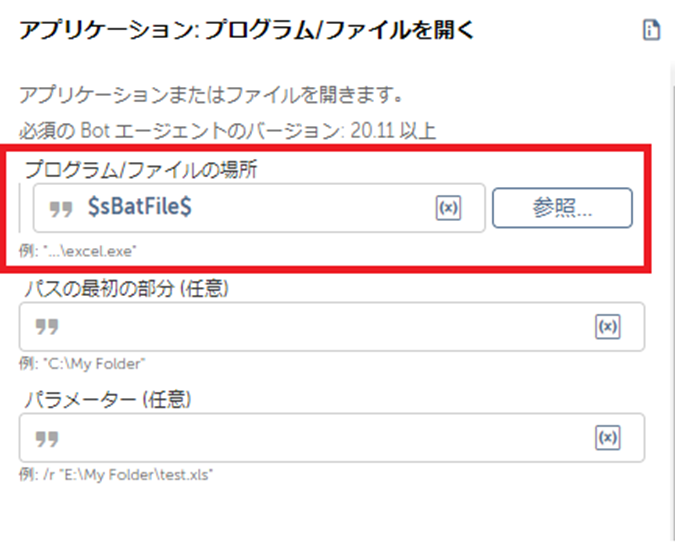
batファイルを使用したRPAでの自動化事例
RPAとbatファイルを使用した業務の自動化例を紹介します。
RPAとbatファイルを組み合わせてどのような自動化ができるのか、自動化例を以下で説明いたします。
業務内容
作業頻度:1日1回
内容:システムからデータ生成して、生成したデータをインポートする
AS-ISフロー
- システムにログイン
- システムからデータを出力
- システムからログアウト
- 出力したデータをbatファイル実行でインポート
流れ的には、こちらの業務をすべてRPA化することができます。
ただし、batファイル実行によるデータインポートの部分はすでにbatファイルを使って自動化されていますので、今回はbatファイルを活用しつつ、それ以外の部分をRPA化にしました。
TO-BEフロー
上記AS-ISフローの1~3をRPA化にし、4はRPAの特性に合わせて、システムから出力したデータがある場合、batファイルを実行してインポートする部分を活かします。
TO-BEフロー図は以下になります。
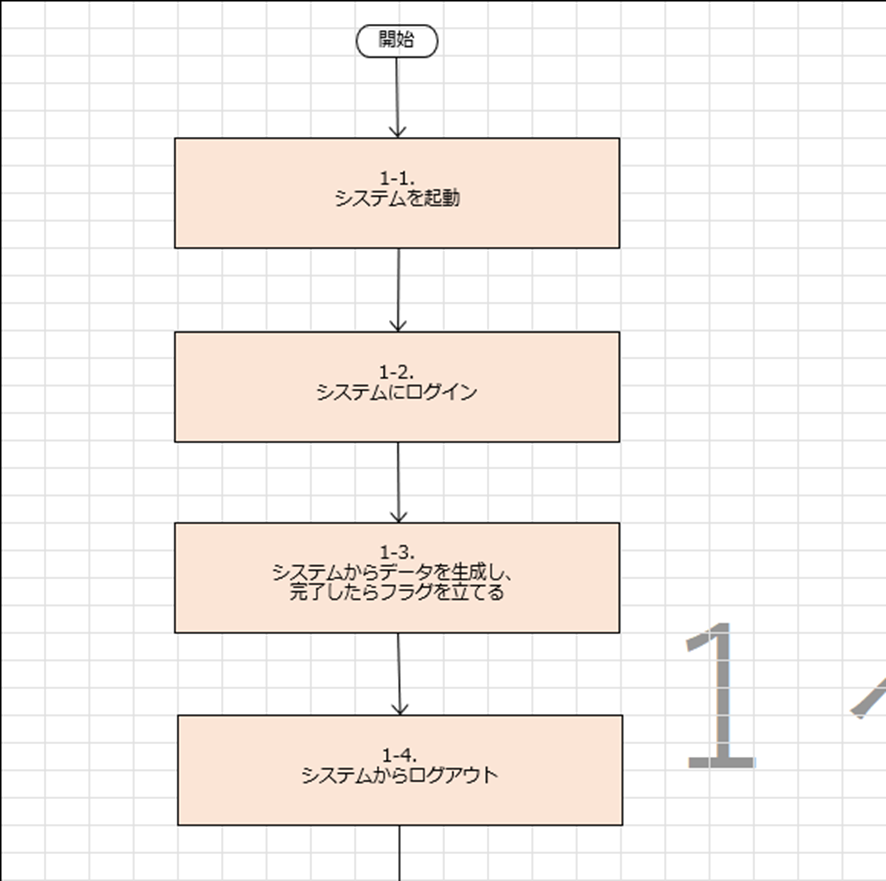
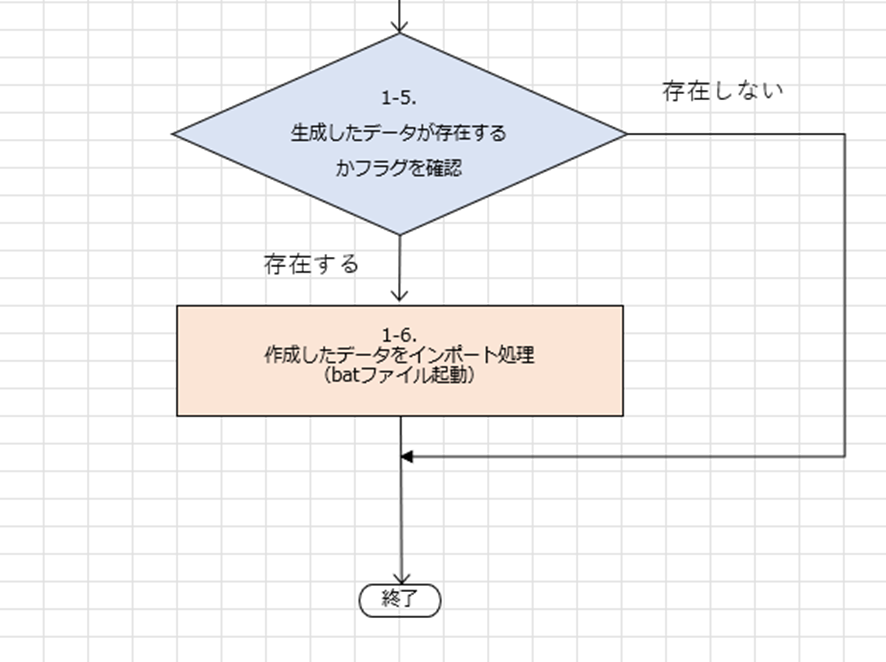
より賢くRPAを活用する
RPAがUIを使用して、自動化するのに対して、batファイルはプログラムによって直接処理を行う為、batファイルの処理速度はRPAより早いのが特徴です。
そのため、場合によっては、すべてをRPAによる処理をするのではなく、組み合わせて使用することで、業務をより効率化することが可能となります。
弊社では、色々なRPAツールでの業務の自動化を行っています。
現在batファイルを使用して一部業務を自動化しているがRPAですべて自動化してみたい、使用していたbatファイルを現在のRPAに組み込んでみたいがどのように精査すればよいか悩んでいるといったお悩みをお持ちの方はぜひ弊社にお問い合わせください。

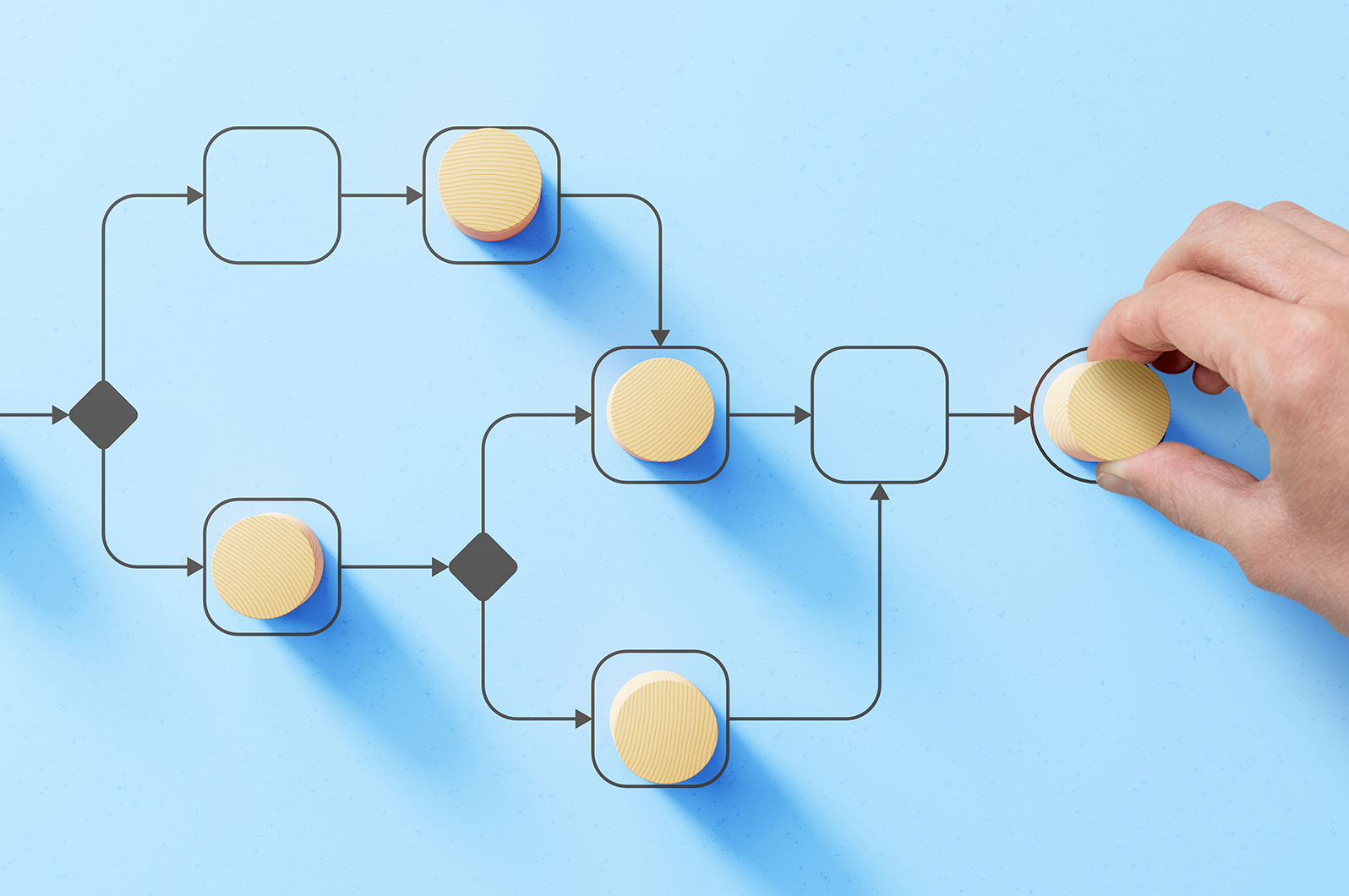










ペネトレイター株式会社 平石